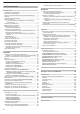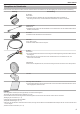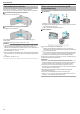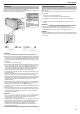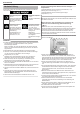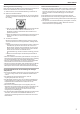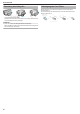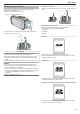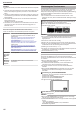Operation Manual
HINWEIS :
0
Es
gibt keine Garantie, dass dieses Gerät mit allen SD-Karten kompatibel
ist.
0
Verwenden Sie keine miniSD-Karte oder microSD-Karte (selbst wenn die
Karte in einen Adapter eingesetzt ist). Dies kann zu einer Fehlfunktion
führen.
0
Um Videos in „VIDEOQUALITÄT“ aufzunehmen, stellen Sie „UXP“ ein. Es
wird die Benutzung einer Klasse 6 oder höher kompatiblen SDHC/SDXC-
Karte empfohlen.
0
UHS-I SDHC/SDXC-Karten können wie herkömmliche SDHC/SDXC-
Karten genutzt werden.
UHS Speed Class wird nicht unterstützt.
0
Die SD-Karte, die zur Aufnahme und zum Bearbeiten mit diesem Gerät
verwendet wurde, kann nur auf diesem Gerät wiedergegeben und
bearbeitet werden.
Wenn Ihr Computer die SDXC-Karte nicht erkennt
Prüfen und aktualisieren Sie das Betriebssystem Ihres Computers.
Windows 7 Laden Sie das Aktualisierungsprogramm (KB976422) von
der folgenden URL herunter und installieren Sie es.
32-Bit-Version
http://www.microsoft.com/downloads/details.aspx?
displaylang=ja&FamilyID=3ee91fc2-a9bc-4ee1-
aca3-2a9aff5915ea
http://www.microsoft.com/downloads/en/details.aspx?
FamilyID=3ee91fc2-a9bc-4ee1-aca3-2a9aff5915ea
64-Bit-Version
http://www.microsoft.com/downloads/details.aspx?
displaylang=ja&FamilyID=73f766dd-7127-4445-
b860-47084587155f
http://www.microsoft.com/downloads/en/details.aspx?
FamilyID=73f766dd-7127-4445-b860-47084587155f
Mac OS X
10.4 Tiger /
Mac OS X
10.5
Leopard
Nicht kompatibel.
Mac OS X
10.6 Snow
Leopard
Auf Betriebssystem-Version 10.6.5 oder neuer
aktualisieren.
Benutzung des Touchscreens
Der LCD-Monitor dieses Gerätes ist ein Touchpanel, das die Bedienung
durch die Berührung des Bildschirms mit Ihrem Finger ermöglicht.
Entsprechend dem jeweiligen Modus (Aufnahme/Wiedergabe/Einstellung)
werden die Schaltflächen, Miniaturbilder und Menüpunkte auf dem
Bildschirm angezeigt.
0
Der Touchscreen kann auf zweierlei Arten bedient werden - durch
„Berühren“
und durch „Ziehen“ der Bildschirminhalte. Nachfolgend einige
Beispiele.
A Berühren Sie die Schaltfläche (das Symbol) oder das Miniaturbild (die
Datei) auf dem Bildschirm, um eine Auswahl zu treffen.
B Ziehen Sie das Miniaturbild auf dem Bildschirm, um nach der
gewünschten Datei zu suchen.
.
HINWEIS :
0
Der Touchscreen dieses Geräts ist berührungsempfindlich. Reagiert der
Touchscreen nicht sofort, üben Sie etwas mehr Druck mit Ihrer
Fingerspitze aus.
0
Drücken bzw. reiben Sie nicht zu kräftig.
0
Bedienen Sie den Touchscreen nicht mit einem scharfen Gegenstand.
0
Führen Sie „TOUCH SCREEN EINST.“ aus, wenn der Reaktionsbereich
des Bildschirms nicht dem Berührungsbereich entspricht.
„Einstellung des Touchscreens“ (A s. 11)
0
Sie können den Touchscreen nicht unter Wasser bedienen. Sperren Sie
den Bildschirm, um Bedienfehler zu vermeiden.
„Unterwasseraufnahmen“ (A s. 33
)
Sperren des Bildschirms (bei Unterwasseraufnahmen)
Sperren Sie den Bildschirm, bevor Sie dieses Gerät unter Wasser
verwenden,
um Bedienfehler auf dem Touchscreen durch den Wasserdruck
zu vermeiden.
0
Wenn der Bildschirm gesperrt ist, ist die Bedienung über den
Touchscreen außer L deaktiviert.
0
Die START/STOP-Taste (Aufnahme) und der Zoomhebel können
verwendet werden, während der Bildschirm gesperrt ist.
0
Sie können sowohl für den Video- als auch den Standbildmodus
einstellen.
0
Wenn „BILDSCHIRMSPERREN“ eingestellt ist, dauert es nach dem
Schließen des LCD-Monitors etwas länger, dass das Gerät sich
ausschaltet.
o
Einstellung der „BILDSCHIRMSPERREN“
A
Prüfen Sie, dass das Gerät sich im Aufnahmemodus befindet.
B
Berühren Sie „MENU“.
C
Berühren Sie „AUFNAHMEEINSTELLUNG“.
D
Berühren Sie „BILDSCHIRMSPERREN“.
0
Die L-Taste erscheint auf dem Bildschirm.
.
o
Zum Abbrechen von „BILDSCHIRMSPERREN“
Tippen Sie auf die L-Taste.
HINWEIS :
0
Wenn „BILDSCHIRMSPERREN“ eingestellt ist, kann nur noch die L-
Taste auf dem Touchscreen bedient werden.
0
„BILDSCHIRMSPERREN“ kann in den folgenden Fällen nicht eingestellt
werden:
- während der Aufnahme
- wenn „ZEITRAFFERAUFNAHME“ oder „DATUM/ZEIT-
AUFNAHME“ eingestellt ist
Erste Schritte
10